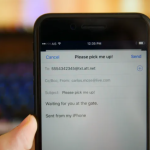Το Netflix είναι το O.G. υπηρεσία ροής για να τους κυβερνά όλους. Κάποτε η υπηρεσία αποστολής αλληλογραφίας DVD και Blu-ray μας, τώρα η εταιρεία είναι περισσότερο γνωστή για την τεράστια βιβλιοθήκη περιεχομένου ροής. Μιλάμε για χιλιάδες ταινίες και εκπομπές, που καλύπτουν πολλά είδη, εποχές και εθνικότητες. Είναι πραγματικά ένας από τους καλύτερους τρόπους για να παρακολουθήσετε κάτι νέο ή παλιό, αλλά θα έρθει μια ή δύο φορές που θέλετε ή πρέπει να αποσυνδεθείτε από τον λογαριασμό σας στο Netflix.
Ίσως παίρνετε μια προσωρινή παύση από την πλατφόρμα; Ή ίσως υποψιάζεστε κάποια ύποπτη δραστηριότητα στο δίκτυό σας και θέλετε να αποσυνδεθείτε ως ασφαλές. Όποιος κι αν είναι ο λόγος, η αποσύνδεση από τον λογαριασμό σας στο Netflix είναι μια γρήγορη και εύκολη διαδικασία και μπορεί να γίνει μέσω οποιασδήποτε εφαρμογής Netflix που χρησιμοποιείτε ή μέσω του ιστότοπου της εταιρείας. Ακολουθεί ένας οδηγός βήμα προς βήμα για βοήθεια.
Πώς να αποσυνδεθείτε από το Netflix σε μια έξυπνη τηλεόραση
Σε γενικές γραμμές, η εφαρμογή Netflix στις περισσότερες έξυπνες τηλεοράσεις θα έχει παρόμοια εμφάνιση και απόδοση από τη μια μάρκα στην άλλη. Δείτε πώς μπορείτε να αποσυνδεθείτε από τον λογαριασμό σας στο Netflix χρησιμοποιώντας όποια μάρκα smart TV διαθέτετε ή οποιονδήποτε τύπο συσκευής ροής έχετε συνδέσει στην τηλεόρασή σας.
Βήμα 1: Εκκινήστε την εφαρμογή Netflix.
Βήμα 2: Μόλις βρεθείτε στην Αρχική οθόνη, πλοηγηθείτε προς τα αριστερά για να ανοίξετε το κύριο μενού του Netflix.
Βήμα 3: Επιλέξτε Λήψη βοήθειας από τη λίστα επιλογών.
Βήμα 4: Επιλέξτε Έξοδος και μετά επιλέξτε Ναι όταν σας ζητηθεί να επιβεβαιώσετε αυτήν την απόφαση.
Πώς να αποσυνδεθείτε από το Netflix στον ιστότοπο
Μπορείτε επίσης να αποσυνδεθείτε από το Netflix μέσω του ιστότοπου της εταιρείας. Αυτό είναι χρήσιμο εάν δεν είστε σίγουροι σε ποιες έξυπνες τηλεοράσεις ή συσκευές ροής είστε συνδεδεμένοι αυτήν τη στιγμή.
Βήμα 1: Μεταβείτε στο Netflix.com και, στη συνέχεια, κάντε κλικ στην επιλογή Είσοδος στο επάνω μέρος της σελίδας.
Βήμα 2: Τοποθετήστε το δείκτη του ποντικιού πάνω από τη φωτογραφία του προφίλ σας και επιλέξτε Λογαριασμός από το αναπτυσσόμενο μενού επιλογών.
Βήμα 3: Στην ενότητα Ασφάλεια και απόρρητο, επιλέξτε Διαχείριση πρόσβασης και συσκευών.
Βήμα 4: Τώρα απλώς εντοπίστε την έξυπνη τηλεόραση ή τη συσκευή ροής από την οποία θέλετε να αποσυνδεθείτε και κάντε κλικ στην επιλογή Έξοδος.
Βήμα 5: Εάν θέλετε να αποσυνδεθείτε από το Netflix σε όλες τις συνδεδεμένες συσκευές σας, απλώς επιλέξτε Έξοδος από όλες τις συσκευές από τον πίνακα Ασφάλεια και Απόρρητο.
Τι γίνεται όμως αν χρειαστεί να συνδεθείτε ξανά; Μην ανησυχείτε, σας έχουμε καλύψει!
Πώς να συνδεθείτε στο Netflix
Η σύνδεση στον λογαριασμό σας στο Netflix είναι τόσο εύκολη όσο και η έξοδος από αυτόν. Απλώς ακολουθήστε αυτά τα βήματα και θα είστε χρυσοί.
Βήμα 1: Εκκινήστε το Netflix στην έξυπνη τηλεόραση ή στη συσκευή ροής.
Βήμα 2: Επιλέξτε Σύνδεση για να χρησιμοποιήσετε τα υπάρχοντα διαπιστευτήριά σας Netflix για να συνδεθείτε στο λογαριασμό σας.
Εάν είστε ολοκαίνουργιος συνδρομητής του Netflix, επιλέξτε Ξεκινήστε για να δείτε ποια προγράμματα συνδρομής είναι διαθέσιμα.
Βήμα 3: Στην οθόνη Choose How to Sign In, η προεπιλεγμένη ρύθμιση είναι Χρήση τηλεφώνου.
Εάν η συσκευή σας iOS ή Android βρίσκεται κοντά, μπορείτε είτε να σαρώσετε τον κωδικό QR στην οθόνη της τηλεόρασής σας για να μεταφερθείτε σε μια σελίδα σύνδεσης για κινητά για το Netflix ή να αντιστοιχίσετε τον αριθμητικό κωδικό στην οθόνη της τηλεόρασής σας με αυτόν που εμφανίζεται στο τηλέφωνο ή το tablet σας.